
- Autor John Day [email protected].
- Public 2024-01-30 08:21.
- Naposledy změněno 2025-01-23 14:38.

V předchozím článku jsem vytvořil návod, jak nastavit režim na ESP8266, což je přístupový bod nebo wifi stanice a jako wifi klient.
v tomto článku vám ukážu, jak nastavit režim ESP8266 na oba režimy. To znamená, že v tomto režimu může být ESP8266 současně přístupovým bodem a wif klientem.
Krok 1: Požadované součásti


Komponenta, kterou potřebujete:
- NodeMCU ESP8266
- Micro USB
- Notebook
- Bod souhlasu
- Telefon s Androidem
Krok 2: Programování
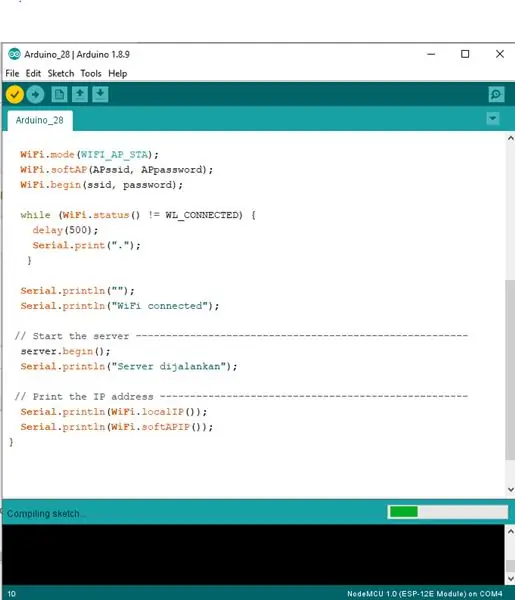
Pro tento tutoriál jsem poskytl skici. skicu lze stáhnout níže.
Před nahráním skici na NodeMCU se ujistěte, že deska NodeMCU byla přidána do Arduino IDE. Můžete si to přečíst v tomto článku „Začínáme s ESP8266 (NodeMCU Lolin V3)“
Krok 3: Výsledek
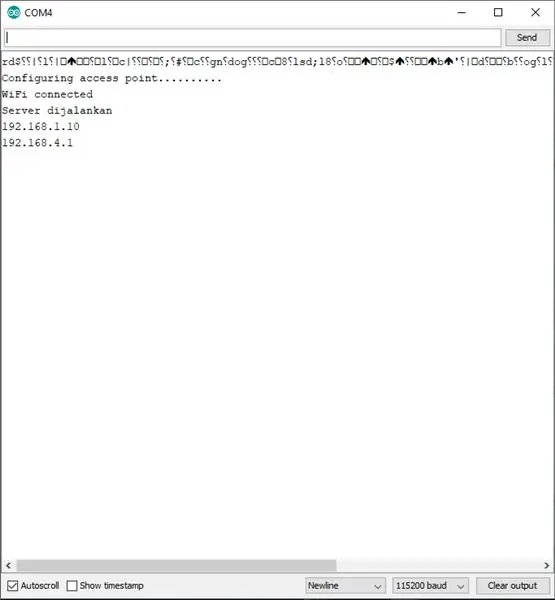
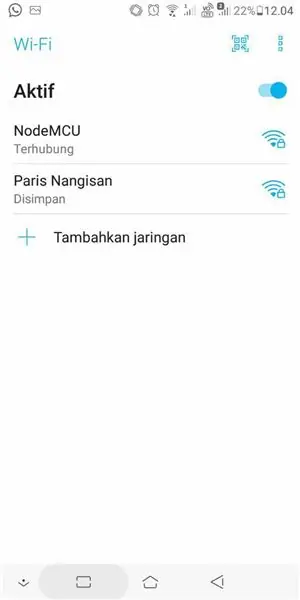
Abychom zajistili, že ESP8266 lze použít pro přístupové body a klienty WiFi společně, pojďme to zkontrolovat jeden po druhém.
ESP8266 jako klienti Wifi:
- Otevřete Serial Monitor
- Stiskněte reset na NodeMCU
- Pokud je sériový monitor zobrazen jako na obrázku 1, znamená to, že se ESP8266 podařilo stát se klientem WiFi, který je připojen k přístupovému bodu
ESP8266 jako wifi stanice:
- V telefonu Android otevřete nabídku WiFi.
- Pokud existuje přístupový bod s názvem „NodeMCU“a můžete se k němu připojit, znamená to, že se ESP8266 podařilo stát se přístupovým bodem pro telefon Android.
Doporučuje:
Rozhraní Yaesu FT-100 PC Link pro digitální režimy: 3 kroky

Rozhraní Yaesu FT-100 PC Link pro digitální režimy: Zde uvádím pokyny pro vytvoření rozhraní PC propojení pro Yaesu FT-100. Toto rozhraní vám umožňuje vysílat a přijímat zvukové signály ze zvukové karty za účelem ovládání digitálních režimů HAM (FT8, PSK31 atd.). K dispozici jsou další informace
Režimy napájení a chlazení Raspberry Pi: 11 kroků (s obrázky)

Raspberry Pi Power & Cooling Mods: Je trochu trapné přiznat, že deset Raspberry Pis dělá různé práce kolem domu, ale to znamená, že jsem si koupil další, takže jsem si myslel, že by bylo dobré dokumentovat a sdílet svůj standardní Úpravy pi jako instruktabilní
Užitečné režimy pro Leatherman Tread (lepší přizpůsobení, přidání bitů, převod ovladače matice): 14 kroků (s obrázky)

Užitečné režimy pro Leatherman Tread (lépe padnou, přidejte bity, převeďte ovladač matice): Tento Instuctable jde přes 3 úpravy Leatherman TreadModification #1 - Lepší přizpůsobení vašemu WristModification #2 - Použití vašeho Tread jako bit Carrier a DriverModification # 3 - Převod ovladače matice na menší velikost
Režimy Muiltple Wiimote Vše v jednom: 3 kroky

Muiltple Wiimote Mods All in One: Tady jsme znovu. Ale tentokrát jsou módy tak snadné, že je dám tři do jednoho, tlačítko Easy A, Nunchuck LED a režim Player Indicator. Nejprve chci uvést, že žádný z těchto modů neprovádím já. Jediné mody, které jsem provedl jako první, jsou
Smart Master/Slave Power Strip pro váš počítač [režim] (automatické vypnutí, ale nulový pohotovostní režim): 6 kroků (s obrázky)
![Smart Master/Slave Power Strip pro váš počítač [režim] (automatické vypnutí, ale nulový pohotovostní režim): 6 kroků (s obrázky) Smart Master/Slave Power Strip pro váš počítač [režim] (automatické vypnutí, ale nulový pohotovostní režim): 6 kroků (s obrázky)](https://i.howwhatproduce.com/preview/how-and-what-to-produce/11123613-smart-masterslave-power-strip-for-your-pc-mod-self-shutdown-but-zero-standby-6-steps-with-pictures-j.webp)
Smart Master/Slave Power Strip pro váš počítač [režim] (vlastní vypnutí, ale nulový pohotovostní režim): Vypnuto by mělo být vypnuto. A použitelnost by měla být dobrá. Abych to zkrátil: Nenašli jsme tam ten správný produkt, tak jsme skončili s modifikací jednoho. Koupili jsme nějaký " Energy Saver " rozvodky od Zweibrueder. Zařízení jsou velmi pevná a ne příliš
